12 manieren om het leeglopen van de iPhone-batterij van de ene op de andere dag te verhelpen (2023)

Wanneer de batterij van uw iPhone ’s nachts leegraakt, moet u onmiddellijk in actie komen. Er zijn veel gevallen waarin u met dit probleem te maken kunt krijgen. Er kunnen tal van redenen als boosdoeners worden genoemd, maar de belangrijkste is een software-update.
Ik heb gemerkt dat de batterij snel leegraakt na een iOS-update. Zelfs als mijn telefoon ’s nachts inactief blijft, word ik wakker met een tekort aan batterijduur. Deze situatie vereist een aantal probleemoplossingsacties.
Normaal gesproken loopt de batterij van mijn iPhone ’s nachts 10% tot 15% leeg; maar wanneer dit percentage 25% tot 30% bereikt, is het tijd om over het probleem na te denken. Voordat je voor het batterijvervangingsprogramma gaat, bekijk je deze 12 tips om het leeglopen van de batterij op je iPhone ’s nachts te verhelpen.
- Schakel wifi en mobiele data uit op de iPhone
- Schakel Bluetooth uit als u het niet gebruikt
- Pas de helderheid op de iPhone aan
- Gebruik de Night Shift-modus
- Schakel de energiebesparende modus in
- Schakel locatieservices uit op de iPhone
- Schakel Achtergrondapp-vernieuwing uit
- Update iOS-apps regelmatig
- Update iOS-software
- Verwijder onnodige apps van de iPhone
- Controleer het batterijgebruik
- Start het batterijvervangingsprogramma
1. Schakel wifi en mobiele data uit op de iPhone
Uw iPhone blijft ’s nachts meestal inactief. Om nog een stap verder te gaan, koppelt u uw apparaat los van Wi-Fi of een mobiele verbinding. Om Wi-Fi uit te schakelen, gaat u naar Instellingen → Wi-Fi → Wi-Fi uitschakelen .
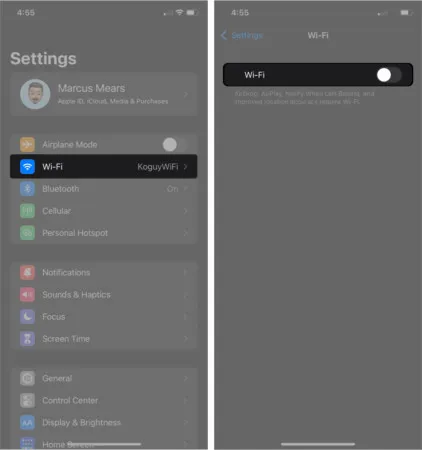
Om mobiele data uit te schakelen, gaat u naar Instellingen → Mobiel (Mobiele data) → Mobiele data uitschakelen .
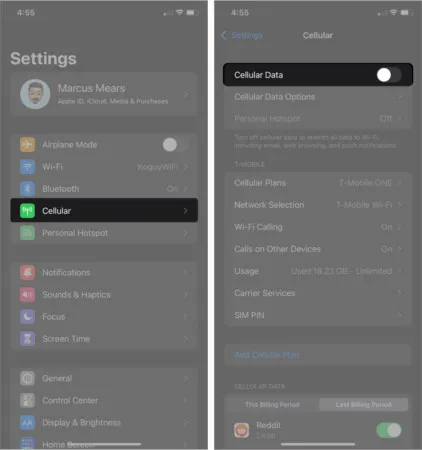
Als alternatief kunt u Wi-Fi en mobiele data uitschakelen vanuit het Controlecentrum . Veeg omlaag vanuit de rechterbovenhoek van uw iPhone-scherm (of veeg omhoog vanaf het midden onderaan het scherm als u een iPhone met een thuisknop gebruikt) en schakel Wi-Fi of mobiele data uit.
Er zijn geen meldingen van apps op uw apparaat, waardoor de batterijduur van uw telefoon wordt behouden.
2. Schakel Bluetooth uit als u het niet gebruikt
Luister jij overdag via een Bluetooth-hoofdtelefoon naar muziek of podcasts op je iPhone? Als u Bluetooth de hele nacht aan laat staan, loopt u mogelijk een paar procentpunten batterijvermogen mis .
Koppel eventuele Bluetooth-luidsprekers of -hoofdtelefoons los van uw iPhone. Als u geen Apple Watch gebruikt, kunt u ook de Bluetooth-optie op uw telefoon uitschakelen.
Instellingen → Bluetooth → Schakel Bluetooth uit . U kunt Bluetooth ook uitschakelen vanuit het Control Center (veeg omhoog als u een iPhone met een Home-knop gebruikt, of veeg vanaf de rechterbovenhoek omlaag als u een nieuwere iPhone gebruikt). Tik vanuit het Control Center op het Bluetooth-pictogram om het uit te schakelen.
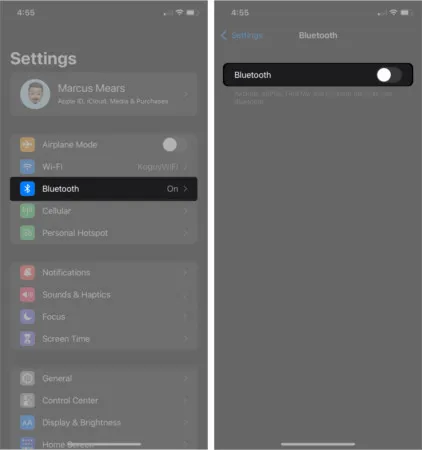
3. Pas de helderheid op de iPhone aan
Het aanpassen van de helderheid op uw iPhone beschermt niet alleen uw ogen, maar bespaart ook de levensduur van de batterij. Naast het verminderen van de helderheid, kunt u ook de opties Night Shift en Auto-Lock op uw apparaat beheren.
Instellingen → Weergave en helderheid → Verplaats de schuifregelaar HELDERHEID naar links. Hierdoor wordt de helderheid van de telefoon verminderd en kunt u de resultaten op uw iPhone-scherm zien.
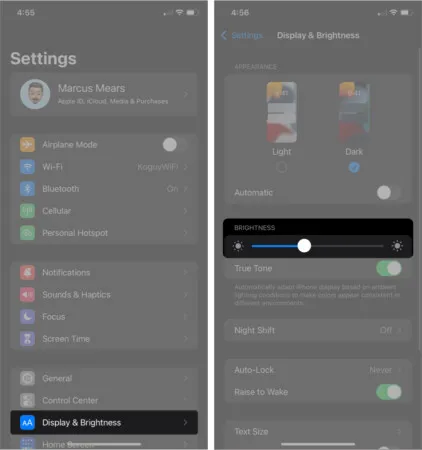
4. Gebruik de Night Shift-modus
Het gebruik van de Night Shift- modus is een handige manier om de batterij op uw iOS-apparaat te sparen. Apple heeft de afgelopen jaren geen grote veranderingen op dit gebied doorgevoerd. Je vindt deze optie onder Beeldscherm en helderheid in Instellingen . Wanneer u Night Shift inschakelt , worden de kleuren van uw telefoonscherm na zonsondergang automatisch verschoven naar het warmere uiteinde van het kleurenspectrum.
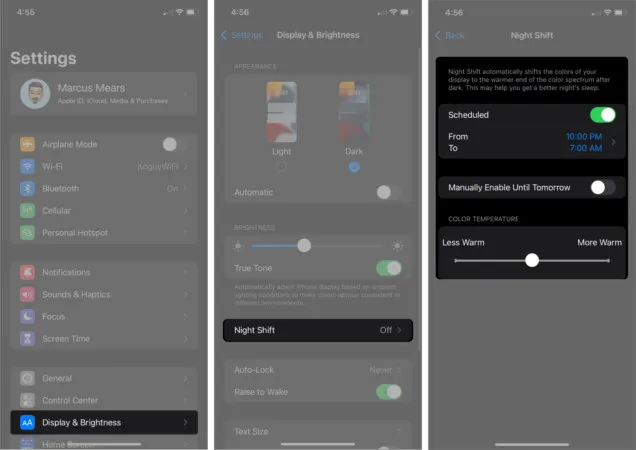
5. Schakel de energiebesparende modus in
Apple introduceerde de Low Power-modus in 2015 met iOS 9. Wanneer u deze optie inschakelt, krijgt uw Apple-apparaat extra uren batterijduur. De prestaties van uw iPhone zullen echter achteruit gaan totdat u de Energiebesparende modus uitschakelt (e-mail ophalen, automatische downloads, enz.). Houd er rekening mee dat het inschakelen van de energiebesparende modus op iPads met iPadOS 14 of hoger op precies dezelfde manier wordt bereikt. Je kunt de energiebesparende modus ook inschakelen met Siri en 3D Touch.
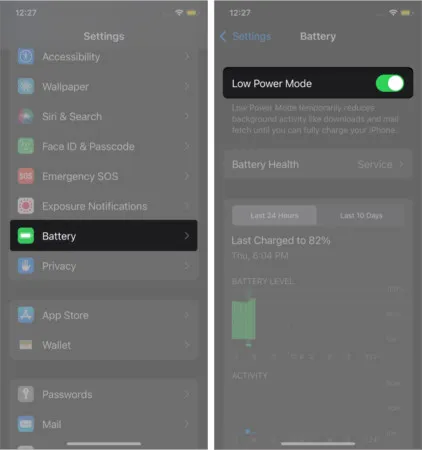
6. Schakel locatievoorzieningen op de iPhone uit
iOS-apps van derden, zoals Facebook, WhatsApp, Skype en anderen, gebruiken GPS om uw locatie te vinden. Als u uw toestemming geeft, doen ze dat continu. Dit kan ertoe leiden dat de batterij van uw iPhone ’s nachts leegraakt wanneer u een dergelijke app op uw iPhone gebruikt. Probeer locatievoorzieningen op uw iPhone uit te schakelen om de levensduur van de batterij ’s nachts te verlengen.
Ga naar Instellingen → Privacy → Locatievoorzieningen → Locatievoorzieningen uitschakelen .
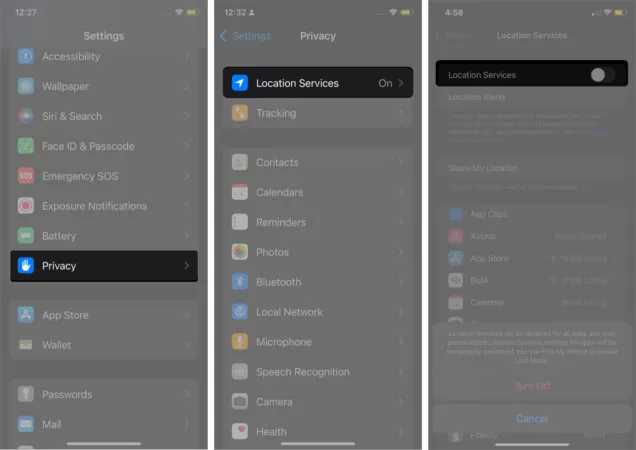
Er verschijnt een pop-up onderaan uw telefoonscherm. U wordt gevraagd uw actie te bevestigen. Houd er rekening mee dat uw actie Locatieservices voor alle apps uitschakelt. Uw persoonlijke Locatievoorzieningen-instellingen voor apps worden echter tijdelijk hersteld als u Zoek mijn iPhone gebruikt om de Verloren-modus in te schakelen . Tik ten slotte op Uitschakelen .
7. Schakel Achtergrondapp-vernieuwing uit
Op een dag openen we veel apps op onze iPhones. Zodra we onze taak in de app hebben voltooid, vergeten we gemakkelijk de app te sluiten, zodat deze niet op de achtergrond wordt uitgevoerd. Dit betekent dat de app nog steeds bronnen verbruikt terwijl u deze niet gebruikt.
Als App-vernieuwing op de achtergrond is ingeschakeld, worden app-gegevens voortdurend vernieuwd. Wanneer u de app opnieuw opent, ziet u de nieuwe gegevens.
Hoewel de functie op het eerste gezicht nuttig is, vreet het de batterij van je iPhone vrij snel op. U kunt het vernieuwen van apps op de achtergrond op uw iPhone uitschakelen om de levensduur van de batterij te verlengen terwijl u slaapt.
Ga naar Instellingen → Algemeen → App vernieuwen op achtergrond → Tik op App vernieuwen op achtergrond → Selecteer Uit .
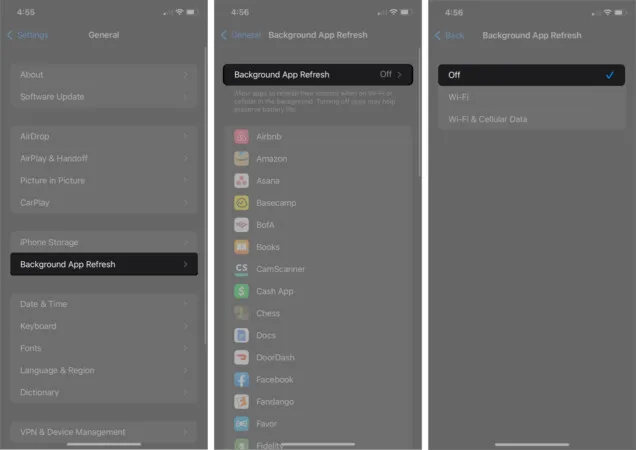
Als alternatief kunt u het vernieuwen van apps op de achtergrond voor een bepaalde app uitschakelen . Op het scherm App vernieuwen op de achtergrond ziet u een lijst met apps die op de achtergrond worden vernieuwd. U kunt de schakelaar voor afzonderlijke apps uitschakelen om app-vernieuwing op de achtergrond uit te schakelen .
8. Update iOS-apps regelmatig
Regelmatige app-updates houden uw apparaat gezond en up-to-date met de nieuwste technologie. Een langere levensduur van de batterij is een van de voordelen van het regelmatig updaten van apps .
Apple en externe ontwikkelaars voegen bepaalde functies toe aan of verwijderen deze uit hun apps. Hoewel Apple dit één keer per jaar doet, volgen externe ontwikkelaars deze praktijk meerdere keren per maand. Updates doden de bugs in de apps en verbeteren zo de prestaties van iPhone-apps.
9. Update iOS-software
Zoals hierboven vermeld, werkt Apple zijn stock-apps elk jaar bij. In juni stuurt Apple uitnodigingen naar iOS-ontwikkelaars om de Worldwide Developers Conference (WWDC) bij te wonen. Dit is rond de tijd dat Apple zijn iOS-update introduceert. Het bedrijf brengt een aantal belangrijke wijzigingen en upgrades aan in het besturingssysteem.
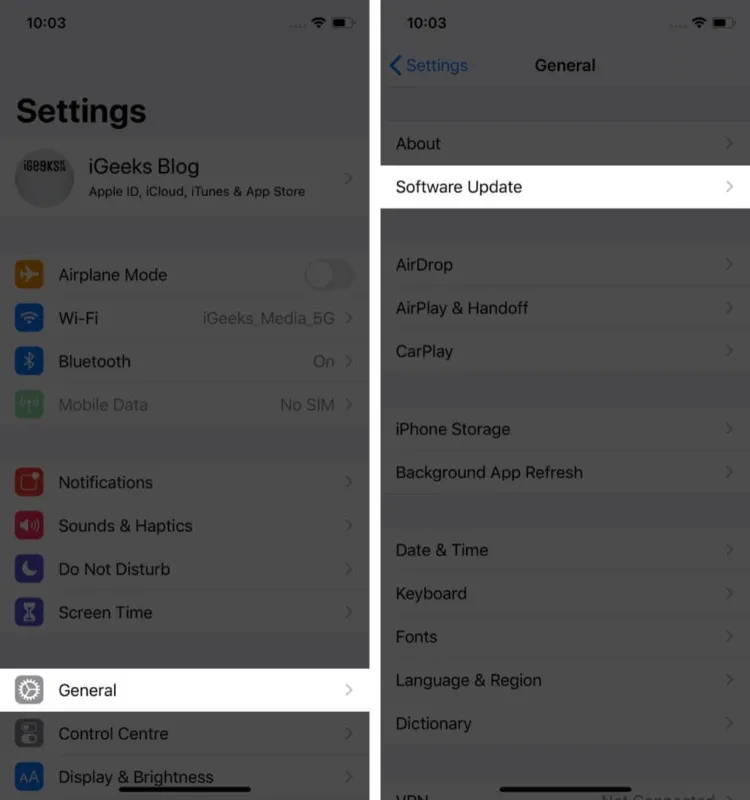
10. Verwijder onnodige apps van de iPhone
Hierover horen, daarover lezen; Het is gemakkelijk om een lijst met apps die je maar één keer hebt gebruikt op je apparaat te laten staan. Het is verstandig om deze vergeten apps van je telefoon te verwijderen; dit zorgt voor soepele prestaties en een sterkere batterij. Bovendien krijgt u meer ruimte op uw apparaat om andere essentiële gegevens op te slaan.
11. Controleer het batterijgebruik
Batterijgebruik laat u weten welke app hoeveel batterij op uw iPhone verbruikt. Deze functie is door Apple geïntroduceerd in iOS 9 en in daaropvolgende software-updates heeft Apple deze functie aanzienlijk verbeterd. Om het probleem met het leeglopen van de batterij op te lossen, controleert u het batterijgebruik op uw iPhone.
12. Start het batterijvervangingsprogramma
Als uw iPhone onder de garantie valt, kunt u de batterij laten vervangen . U moet dit echter als laatste redmiddel gebruiken, wanneer alle bovenstaande stappen geen resultaat opleveren. Bent u niet zeker van de garantiedekking van uw apparaat? U kunt uw service- en ondersteuningsdekking controleren op de pagina Dekking controleren op de website van Apple.
Dat is het voor nu!
Mijn beste advies is om je iPhone los te koppelen van wifi of mobiele data; gebruik de Low Power-modus ‘s nachts en houd de helderheid laag. Ik merk dat sommige van mijn vrienden en collega’s hun apparaten opladen, zelfs als de batterij meer dan 50% aangeeft. Je moet de batterij van de iPhone tot 20% of minder laten leeglopen. Wanneer je een volledig lege iPhone oplaadt, gaat de batterij langer mee.
Wat doe je om de levensduur van de batterij van je iPhone te verlengen? Deel uw mening en feedback met ons in het commentaargedeelte.
Mis deze artikelen niet:



Geef een reactie